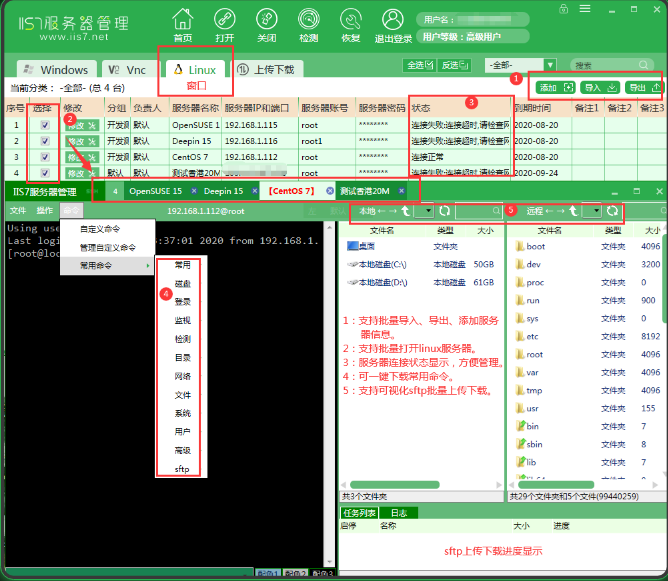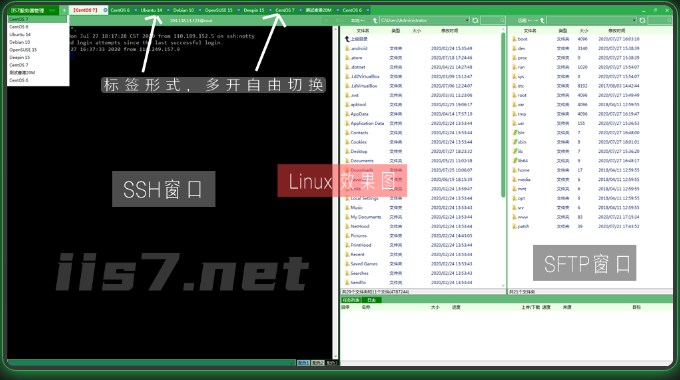Xshell出现乱码通常是由于字符编码设置不正确或与远程服务器的字符编码不兼容所致。以下是一些解决Xshell乱码问题的方法:
检查和调整Xshell的字符编码设置:
打开Xshell,点击菜单栏的“文件”选项,然后选择“属性”。
在属性对话框中,选择“终端”选项卡。
在“字符编码”区域,选择“UTF-8”或者“GBK”,这两种字符编码都支持中文输入。
检查远程服务器的字符编码:
通过执行locale命令查看服务器的系统语言和字符编码设置。
如果需要,设置系统环境变量LANG为en_US.UTF-8或者修改/etc/sysconfig/i18n文件以确保正确的语言环境。
调整字体设置:
在Xshell的“外观”设置中,更换不同的字体,尝试选择一个支持广泛字符集的字体,如“新宋体”或“微软雅黑”
两端语言编码不一致:
如果上述操作后,还是有中文乱码问题,说明属于Linux系统和Xshell终端的编码设置不一致问题。
可以尝试修改Linux环境变量LANG,确保其值为en_US.UTF-8或en_US。
同时,还需要修改Xshell终端的编码设置,将其改为ChineseSimplified(GB2312)。
完成设置后,退出并重新登录系统,再次进行以上设置,以确保更改生效。
使用Unicode字符集:。
如果以上方法仍然无法解决问题,可以尝试使用Unicode字符集来显示中文字符,这样可以避免编码不匹配的问题,在这一方面IIS7服务器管理工具更有优势值得我们去探讨。
选择IIS7服务器管理工具,因为它能够帮助我们实现远程操作,它能够托管网站、Web应用程序和FTP站点。对于网站托管,IIS7服务器管理工具可以高效地处理HTTP请求,将网页内容准确无误地发送给客户端浏览器。
首先要下载IIS7服务器管理工具,在下载完毕后解压此文件,然后打开IIS7服务器管理.exe,接下来轻点”添加“,在弹出的添加服务器对话框里,精准填入目标服务器的IP地址、端口号、用户名及密码,随后按照远程机器系统的情况选择对应的板块。若要连接SSH服务器,保存设置后,双击对应的服务器条目,就能迅速建立连接,随即呈现出熟悉的SSH界面,在此可流畅执行各类命令行操作,如图所示:
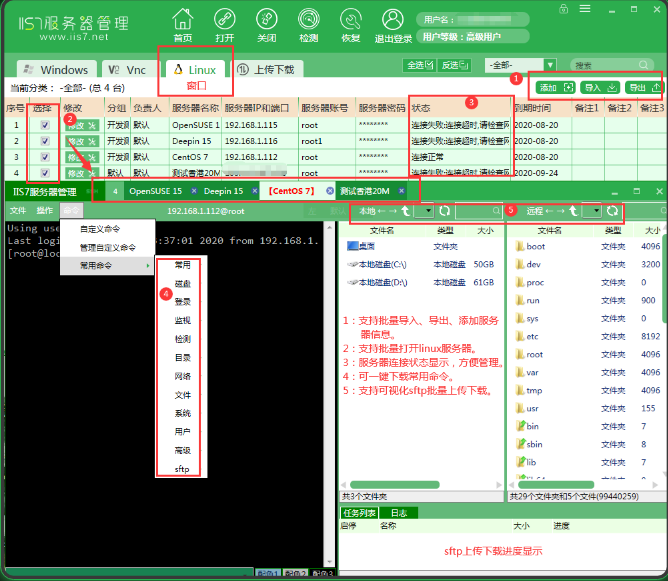
当涉及SFTP文件传输时,操作同样便捷高效,添加服务器信息后,会直观展现SFTP图形界面,以可视化图片形式清晰呈现文件资源,拖拽文件图标即可轻松达成上传、下载任务,传输进度一目了然,如图所示:
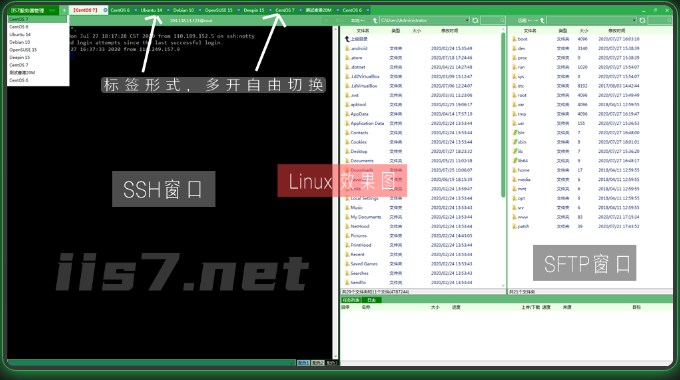
通过以上步骤,大多数问题都可以得到有效解决。